iPhone 使用手冊
- 歡迎
-
-
- 與 iOS 26 相容的 iPhone 型號
- iPhone 11
- iPhone 11 Pro
- iPhone 11 Pro Max
- iPhone SE(第 2 代)
- iPhone 12 mini
- iPhone 12
- iPhone 12 Pro
- iPhone 12 Pro Max
- iPhone 13 mini
- iPhone 13
- iPhone 13 Pro
- iPhone 13 Pro Max
- iPhone SE(第 3 代)
- iPhone 14
- iPhone 14 Plus
- iPhone 14 Pro
- iPhone 14 Pro Max
- iPhone 15
- iPhone 15 Plus
- iPhone 15 Pro
- iPhone 15 Pro Max
- iPhone 16
- iPhone 16 Plus
- iPhone 16 Pro
- iPhone 16 Pro Max
- iPhone 16e
- iPhone 17
- iPhone 17 Pro
- iPhone 17 Pro Max
- iPhone Air
- 設定基本項目
- 按個人風格自訂 iPhone
- 拍攝絕佳的相片和影片
- 與朋友和家人保持聯絡
- 與家人共享功能
- 使用 iPhone 處理日常大小事
- 「Apple 支援」提供的專家建議
-
- iOS 26 的新功能
-
- 指南針
- 捷徑
- 貼士
-
- 開始使用輔助使用功能
- 在設定期間使用輔助使用功能
- 變更 Siri 輔助使用設定
- 快速開啟或關閉輔助使用功能
- 與其他裝置共享「輔助使用」設定
- 版權和商標
在 iPhone 上拍攝螢幕截圖
當你需要截取 iPhone 螢幕上的內容時,請為螢幕拍攝圖片以便你稍後查看、與他人共享或附加到文件。你可以截取全螢幕的螢幕截圖,或者儲存指定的部份。
用配備 Face ID 的 iPhone 拍攝螢幕截圖
同時快速按下再放開側邊按鈕和調高音量按鈕。
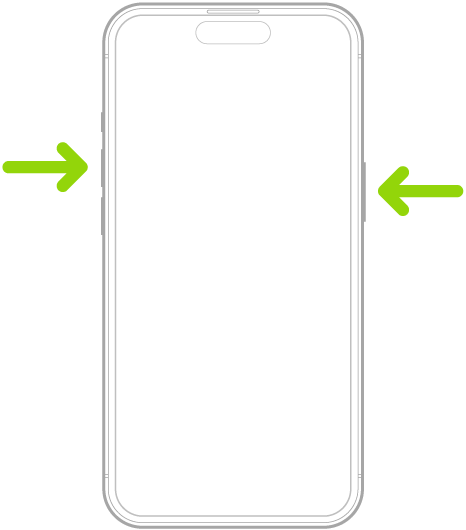
用配備 Touch ID 的 iPhone 拍攝螢幕截圖
同時快速按下再放開側邊按鈕和主畫面按鈕。
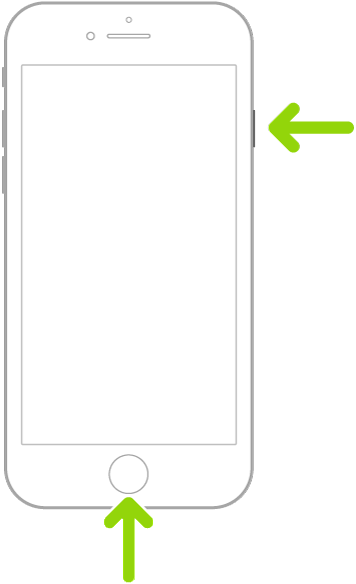
編輯、傳送、儲存或取消螢幕截圖
拍攝全頁螢幕截圖
你可以為超出 iPhone 畫面長度的內容拍攝螢幕截圖,例如 Safari 中的整個網頁。
請執行以下其中一項操作:
在配備 Face ID 的 iPhone 上:同時快速按下再放開側邊按鈕和調高音量按鈕。
在配備主畫面按鈕的 iPhone 上:同時快速按下再放開側邊按鈕和主畫面按鈕。
點一下「整頁」,然後執行下列任何操作:
向下捲動:用手指在右邊的預覽影像上拖移來查看螢幕截圖的更多內容。
裁剪:點一下
 ,然後拖移控點來只儲存你需要的部份。
,然後拖移控點來只儲存你需要的部份。儲存為影像:點一下
 ,然後點一下「儲存至『相片』」。
,然後點一下「儲存至『相片』」。儲存 PDF:點一下
 ,點一下「將 PDF 儲存至『檔案』」,然後選擇位置。
,點一下「將 PDF 儲存至『檔案』」,然後選擇位置。取消或刪除:點一下
 。
。
其他拍攝螢幕截圖的方式
以下是拍攝螢幕截圖的替代方式:
輔助觸控:如果比起使用硬件按鈕,你更偏好點按觸控式螢幕,請使用「輔助觸控」。
機背點按:輕點 iPhone 機背兩下或三下。
語音指令:啟用 Siri。
更改螢幕截圖的預設設定
你可以調整螢幕截圖設定,讓螢幕截圖以全螢幕顯示,或者顯示為左下角的暫時縮圖。你也可以將螢幕截圖儲存為SDR 或 HDR 格式。請參閲:更改截取螢幕設定。
感謝您提供意見。
